Blog
Cloudflare: aprenda acelerar a navegação na internet usando novo DNS público
- Fonte:: G1 - Técnologia

Um ajuste nas configurações de rede pode melhorar significativamente a velocidade durante a navegação na internet. Geralmente os provedores de acesso oferecem um DNS ("Domain Name System") privado aos seus assinantes, mas isso não significa que não seja possível alterar essa configuração e utilizar servidores com melhor desempenho. Entre os servidores de DNS disponíveis gratuitamente, o recém lançado pela Cloudflare promete oferecer a mais velocidade e privacidade aos seus usuários - o histórico de navegação nos seus servidores é apagado após 24 horas. Essa política de privacidade garante que as informações relacionadas as preferências do internauta não serão vendidos a terceiros. Veja abaixo como configurar o novo DNS público:
1 - Abra o "Menu Iniciar" do Windows e clique sobre o ícone em formato de engrenagem para acessar as configurações do sistema.
2 - Clique na opção "Rede e Internet".
3 - Clique na opção "Status" e selecione "Alterar opções de adaptador".
4 - Clique com o botão direito sobre o ícone que representa a conexão de rede ativa.
5 - Clique sobre a opção "Protocolo IP Versão 4(TCP/IPv4)" e selecione as "Propriedades".
6 - Altere as configurações dos servidores de DNS preferencial e alternativo, conforme apresentado na imagem abaixo e clique no botão "OK" para salvar a nova configuração.
Pronto! Não é necessário reiniciar o PC, basta abrir o navegador de internet da sua preferência que as configurações utilizando o novo DNS já estarão ativas.
Google anuncia fim do encurtador de links 'goo.gl'
- Fonte:: Olhar Digital

Encurtadores de links são serviços bastante úteis para ajudar a compartilhar sites com outras pessoas. Agora, no entanto, uma ferramenta popular que simplifica endereços da internet vai ser desativada: o Google anunciou o fim do encurtador "goo.gl".
Em um post em seu blog para desenvolvedores, o Google explicou que decidiu abandonar o antigo encurtador de links para apostar na tecnologia Firebase Dynamic Links (FDL). Esses links dinâmicos conseguem enviar usuários a qualquer lugar da web a partir de apps para Android, iOS e mesmo na web.
A despedida do goo.gl vai ser em etapas. A partir do dia 13 de abril, não vai mais ser possível criar novos links no encurtador. A partir dessa data, usuários vão continuar podendo gerenciar os links encurtados a partir do console do goo.gl, que será desativado no dia 30 de março de 2019.
Os links encurtados vão continuar redirecionando para o site desejado pelos usuários indefinidamente, garante o Google.
5 coisas que podem deixar seu Wi-Fi mais lento
- Fonte:: IDGNOW!

O Wi-Fi é bastante instável. A disputa entre os aparelhos Wi-Fi e os meios de comunicação das ondas de rádio dinâmicas a transformam em uma tecnologia sensível com muitas configurações e situações que podem deixá-la lenta.
E mesmo que você não esteja usando aparelhos e aplicações com grande largura de banda, contar com um Wi-Fi mais rápido é sempre melhor.
Veja abaixo algumas coisas que podem desacelerar o seu Wi-Fi e que devem ser evitadas.
Protocolos wireless e de segurança antigos
Usar os protocolos de segurança antigos na sua rede Wi-Fi reduz significativamente a performance dela. Isso é algo independente do padrão mais alto suportado pelo ponto de acesso e das suas promessas. Por exemplo, o 802.11ac pode suportar taxas de dados acima de 1.000Mbps. Mas se você tem uma segurança WEP ou WPA configurada, as taxas de dados serão limitadas a 54Mbps. Essa limitação acontece em razão dos tipos de segurança que usam o método de criptografia TKIP (Temporal Key Integrity Protocol).
Então, para garantir que os métodos de segurança antigos não estejam deixando o seu Wi-Fi mais lento, habilite apenas a segurança WPA2 usando o padrão Advanced Encryption Standard (AES) – e não escolha o modo WPA2-TKIP ou o WPA/WPA2-mixed.
Se tiver aparelhos clientes Wi-Fi mais antigos que não suportem segurança WPA2-AES, veja se há atualizações de firmware para poder adicionar essa capacidade. Em seguida, considere adicionar um adaptador de WI-FI baseado em USB ou PCI ao computador ou aparelho para que tenha uma conectividade Wi-Fi moderna. Caso esses adaptadores não sejam suportados, considere usar um aparelho bridge wireless (dispositivo que captura o sinal por antena e distribui via cabo) para aparelhos que também possuem uma conexão ethernet. Considere criar um SSID separado com protocolos mais antigos habilitados para aparelhos legado ou substituir de uma vez os aparelhos mais antigos usados como clientes de WI-Fi.
Subutilizar a faixa de 5GHz
A faixa de frequência 2.4GHz possui 11 canais (na América do Norte), mas fornece apenas três canais sem sobreposição ao usar os canais padrão de 20MHz ou apenas um canal se estiver usando canais de 40Mhz. Como os pontos de acesso (APs) vizinhos deverão estar em canais diferentes sem sobreposição, a frequência de 2.4GHz pode ficar pequena demais muito rapidamente.
A faixa de 5GHz, no entanto, fornece até 24 canais. Nem todos os APs suportam todos os canais, mas todos os canais estarão livres de sobreposição se estiverem usando canais de 20MHz. Mesmo ao usar canais de 40MHz, você poderia ter até 12 canais sem sobreposição. Assim, nesta faixa você tem menos chances de sofrer com interferência entre canais entre os seus APs e com qualquer outra rede vizinha.
Você deveria tentar conseguir o máximo de aparelhos clientes Wi-Fi que puder para usar a faixa 5GHz na sua rede para aumentar as velocidades e o desempenho. Considere fazer um upgrade de qualquer cliente Wi-Fi apenas com 2.4GHz para clientes dual-band. Além disso, utilize qualquer funcionalidade de direcionamento de faixa nos APs para ampliar as chances de os clientes dual-band se conectarem ao acesso 5GHz em vez do acesso 2.4GHz. Se você tiver controle total sobre os aparelhos clientes WI-Fi, e estiver confiante sobre a boa cobertura da sua rede 5GHz, então talvez até possa tentar desabilitar o 2.4GHz nos clientes.
Configurar de maneira incorreta os canais de Ponto de Acesso
Uma vez que a faixa 2.4GHz é tão povoada, os canais usados pelos seus APs são cruciais. É fácil ter interferência entre canais a partir de redes vizinhas ou mesmo a partir dos seus APs. Para essa faixa, tente se manter com os canais sem sobreposição 1, 6 e 11 a 20MHz. Apesar de a maioria dos APs e controladores wireless contarem com um recurso de canais automáticos, eles nem sempre funcionam muito bem. Verifique as designações automáticas de canais para ver se elas fazem sentido. Caso não, tente configurar os canais por conta própria.
Ao verificar essa atribuição automática de canais ou ao configurá-los manualmente, é uma boa ideia descobrir os mapas das plantas que possuem as localizações dos APs identificadas. Assim, você pode visualizar as localizações dos APs e registrar as designações de canais.
Se você tem mais de três APs, então terá de reutilizar os canais 1, 6 e 11. Mas tente fazer isso para que os APs configurados no mesmo canal fiquem o mais longe possível um do outro. Por exemplo, se você tem seis APs espalhados de maneira igual por uma longa entrada, você configura os canais de AP em ordem: 1, 6, 11, 1, 6, 11. Não esqueça sobre nenhum outro andar do prédio. E também tente minimizar a configuração de APs com um canal sobre o outro.
Utilizar taxas baixas de dados
Os pontos de acesso possuem controle sobre quais taxas de dados são suportadas para as conexões com os aparelhos clientes Wi-Fi. Quando esses APs estão suportando as taxas de dados mais baixas, isso significa que eles aceitarão conexões lentas/fracas. Apesar de os APs que não suportam as taxas mais baixas derrubarem os aparelhos clientes Wi-Fi mais rapidamente, isso é o que você vai querer. Você não quer que os clientes Wi-Fi fiquem conectados com os APs quando a conexão ficar muito lenta, porque isso vai desacelerar o desempenho geral da rede. Se uma rede Wi-Fi foi configurada corretamente com boa cobertura, você quer que os clientes WI-Fi cheguem até os melhores APs o mais rápido possível, não que fiquem presos em um AP forneça uma conexão mais lenta.
A maioria dos APs de grau empresarial fornecem controle sobre as taxas de dados exatas que são habilitadas. Se possível, considere desabilitar as taxas de dados mais baixas: 1 – 12Mbps. Se você possui uma rede de alta densidade com ótima cobertura, considere até desabilitar taxas acima disso, talvez de até 54Mbps.
Problemas de configuração
Uma configuração geral ruim pode causar problemas de performance no Wi-Fi. Um “site survey” (espécie de levantamento de dados e informações no local) profissional deve ser realizado para descobrir os locais corretos dos pontos de acesso – e um procedimento pós-instalação para verificar se a cobertura está correta. Também pode ser interessante fazer um outro “site survey” se houver alguma mudança significativa física ou no layout do local.
Sem realizar site surveys baseados em mapas com ferramentas como Airmagnet ou Ekahau, é difícil visualizar a cobertura para descobrir possíveis “buracos”. Essas ferramentas também ajudam a identificar interferências entre canais e fornecem auxílio para realizar a designação correta de canais. E não configure uma rede apenas com base na cobertura. Também leve em conta as taxas de transferência e a densidade de usuários.
Microsoft deixa de exigir antivírus compatível para updates no Windows 10
- Fonte:: IDGNOW!
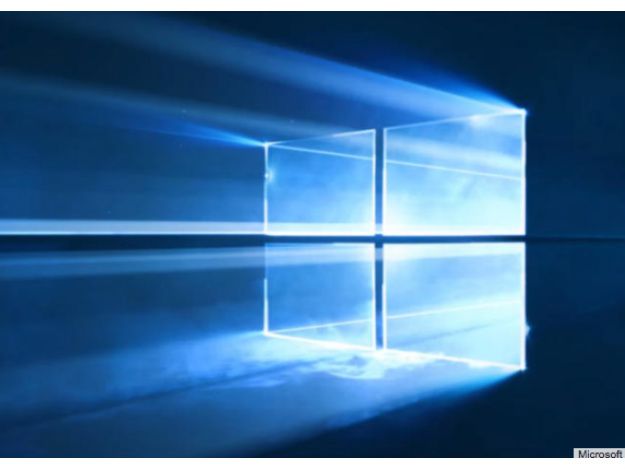
A Microsoft derrubou nesta semana o bloqueio de updates de segurança para PCs Windows 10 que não possuem softwares de antivírus aprovados. No entanto, a regra continua valendo para os sistemas mais antigos Windows 7 e 8.1.
A exigência foi estabelecida no início de janeiro, quando a Microsoft publicou as primeiras mitigações contra as falhas de CPU Spectre e Meltdown. Essas vulnerabilidades se originam de falhas de design presentes em quase todos os processadores modernos, de fabricantes como Intel, AMD e ARM. Segundo a Microsoft, as atualizações de segurança poderiam “travar” os PCs por causa de um antivírus que pode entrar de modo incorreto na memória do kernel.
Para evitar que as máquinas dos clientes sofressem com “erros de paralisação” – um eufemismo para a famosa e temida “Tela Azul da Morte” – durante a instalação dos updates de segurança, a empresa de Redmond afirmou que as empresas de antivírus precisavam garantir que o código era compatível com os patches para as falhas Spectre e Meltdown. A Microsoft também exigiu que as fabricantes de software de antivírus sinalizassem essa compatibilidade ao escrever uma nova chave no Windows Registry.
Se a chave não estivesse presente, os updates não seriam baixados e instalados. Resumindo: um PC Windows sem um programa de antivírus aprovado não receberia os patches de segurança.
Na época, a Microsoft não revelou por quanto tempo essa regra dos antivírus seria mantida. “A Microsoft continuará aplicando essa exigência até que tenha total confiança de que a maioria dos consumidores não enfrentarão problemas com ‘travamentos’ dos dispositivos após instalar os updates de segurança”, afirmava um documento de suporte da empresa na época.
Pois bem, nesta terça-feira, 13/3, a Microsoft disse ter retirado o embargo. “Nosso trabalho recente com nossos parceiros de antivírus para a compatibilidade com os updates do Windows agora chegou a um nível sustentado de compatibilidade ampla com o ecossistema”, afirmou a companhia em um novo documento de suporte. “Com base nas nossas análises dos dados disponíveis, agora estamos retirando a verificação de compatibilidade de antivírus para os updates de segurança de março de 2018 do Windows para os aparelhos Windows 10 suportados via Windows Update.”
Nos casos em que a Microsoft sabe que o software de antivírus era incompatível com as atualizações, ela continuará bloqueando os updates nos PCs afetados.
Apesar de a barreira ter sido derrubada no Windows 10, ela continuará existindo para as máquinas com Windows 7 e 8.1. Os usuários dessas versões do sistema devem continuar tendo um software de antivírus compatível a bordo.
Como os updates de segurança do Windows 10 são cumulativos – eles incluem não apenas os patches do mês atual, mas todas as correções liberadas anteriormente –ou seja, ao aplicar o conjunto de março, os usuários voltarão a ter um sistema atualizado.
Não está claro por mais quanto tempo a Microsoft vai manter essa restrição de updates nos computadores Windows 7 e Windows 8.1. Em um FAQ atualizado nesta semana, a companhia citou uma linha do tempo um tanto vaga. “A Microsoft vai continuar a aplicar essa exigência para versões mais antigas do Windows até que tenha total confiança que a maioria dos usuários não vão sofrer com problemas de ‘travamento’ nas máquinas após instalar os updates de segurança do Windows”, afirmava um dos tópicos.
Instalação do próximo update do Windows 10 vai demorar 30 minutos
- Fonte:: IDGNOW!

A Microsoft anunciou que o próximo grande update do Windows 10 será instalado em cerca de 30 minutos – ao contrário do Creators Update, lançado em 2017 e cuja instalação levava mais de uma hora.
Apesar de o tempo total de instalação não ter mudado significativamente, a Microsoft disse que a próxima versão do sistema (conhecida pelo codinome Redstone 4 e pelo nome ainda não oficial Spring Creators Update) fará mais por trás das cenas enquanto você estiver usando ativamente o PC.
Isso reduzirá o tempo geral de inatividade para cerca de meia hora, em oposição aos 82 minutos do Creators Update e aos 51 minutos do Fall Creators Update.
Mas não espere que o Windows 10 leve exatamente 30 minutos para baixar e instalar o update. A Microsoft está movendo duas tarefas específicas para segundo plano – preparar o seu conteúdo de usuário (arquivos e documentos) para migração, e criar um diretório temporário para o novo sistema. Ao designar baixa prioridade para os dois processos, eles não deverão afetar negativamente o desempenho do seu PC enquanto você trabalha.
O que isso significa para você
A Microsoft parece estar fazendo progresso em reduzir o tempo necessário para instalar upgrades importantes no seu PC, e isso é uma ótima notícia.
Antigamente, você podia sair para tomar um café enquanto o processo era realizado. Hoje, especialmente com o avanço dos SSDs, os PCs iniciam e prosseguem em questão de segundos.
Windows 10 S: O que você precisa saber sobre o novo sistema operacional leve da Microsoft
- Fonte:: GISMODO Brasil

O Chrome OS se tornou tão bom que, quando se trata de notebooks acessíveis e de qualidade, ele é uma compra melhor do que um dispositvo Windows barato. Então a Microsoft precisa de um sistema operacional leve para competir. E ela realmente espera que o Windows 10 S seja esse sistema operacional.
O que é o Windows 10 S?
O Windows 10 S é o novo sistema operacional leve da Microsoft. Ele é pensado para ser uma opção mais barata e de processador menos intenso do que o Windows 10 Home ou o Pro, versões encontradas na maioria dos notebooks e desktops de hoje em dia.
O que o torna leve?
Ele tem muito menos programas de fundo rodando. De acordo com a Microsoft, um notebook com o Windows 10 S carrega um perfil de usuário (incluindo aplicativos e preferências) 15 segundos mais rápido que um notebook idêntico rodando o Windows 10 Pro.
Por que eu deveria me importar com ele?
Se você está estudando ou trabalha em uma escola, ele é muito importante, já que tornará mais fácil padronizar o uso de computadores em um campus (o grosso da apresentação de anúncio desta terça foi focado em professores e funcionários de TI em instituições de ensino). Se você não está envolvido com educação, o Windows 10 S provavelmente não será um bom negócio. Mas não saberemos com certeza até que comecemos a ver computadores com o Windows 10 S embutido. Se o hardware é bom e barato o bastante, ele pode ser um sistema operacional concorrente ao sistema operacional do Chrome, e pelo menos ele vai rodar todo o pacote Microsoft Office.
A Microsoft já não fez um sistema operacional leve antes?
Sim! O Windows 10 S não é a primeira tentativa da Microsoft de fazer um sistema operacional leve. Na CES de 2011, a empresa apresentou o Windows RT, uma variante do Windows 8 focada no mobile e pensada para cortar os custos mas manter os consumidores ligados ao Windows. Infelizmente, o RT era muito limitado em suas capacidades. O grande problema eram os programas. Você não conseguia usar aplicativos antigos ou qualquer coisa legal, a menos que tivessem sido atualizados na Windows Store. E a loja era ruim, frequentemente cobrando uma taxa por aplicativos que seriam gratuitos em um computador sem o RT. Ele também ocupava muito espaço dos notebooks, o que fazia você gastar mais com armazenamento ou sofrer com apenas 16GB de espaço em um HD de 32GB.
Depois que a Microsoft parou de atualizar o RT em 2012, ela focou seus esforços em um novo produto, o Windows 8.1 com Bing. Esse sistema operacional “leve” era mais repleto de funções do que o RT, mas ainda exigia que você pegasse aplicativos da Windows Store e era subsidiado pelo menos que estelar serviço de busca Bing. Isso significava que você tinha que ver anúncios em sua área de trabalho e, pior, tinha que usar o Bing frequentemente. O Windows 8.1 com Bing só podia ser instalado nos computadores pelos fabricantes. Infelizmente, os fabricantes originais aparentemente não estavam muito empolgados com ele.
O quão parecido o Windows 10 S é com outros sistemas operacionais leves da Microsoft?
O Windows 10 S parece tomar emprestadas algumas ideias de ambos seus antecessores leves de baixo custo. O que significa que os aplicativos só vêm da Windows Store (embora a Digital Trends tenha sugerido que uma atualização futura permitirá instalar qualquer aplicativo que você queira). Isso é uma pena, mas pelo menos a loja melhorou drasticamente desde 2014 — a última vez em que a Microsoft exigiu que a usássemos exclusivamente.
A empresa afirma que essa decisão tem a ver com segurança. Ao limitar a instalação de produtos apenas àqueles da Windows Store, é improvável que uma simples instalação de aplicativo possa infectar um computador com um vírus ou dramaticamente atrapalhar o sistema operacional. Isso é útil se a máquina com Windows 10 S estiver em uma sala de aula cheia de crianças que não sabem como navegar seguramente — e também uma das razões pelas quais a Microsoft elegeu a marca Windows 10 S como uma solução para educadores.
Para o resto de nós, ainda é uma frustração. Embora a Windows Store agora tenha aplicativos úteis como o Microsoft Office e o Adobe Photoshop Express, ela ainda não conta com vários outros aplicativos importantes, como o Chrome.
O que significa que, se você quiser navegar na internet em um dispositivo com Windows 10 S, precisará estar preparado para abraçar o Microsoft Edge.
Em que sistemas ele estará disponível?
Em uma série de notebooks acessíveis de grandes fabricantes, incluindo Dell, HP e Acer. O notebook mais barato vai começar em apenas US$ 189 (R$ 595 na cotação atual) nos Estados Unidos.
Quanto ele custa?
Não custa nada, já que só está disponível em dispositivos em que já vem pré-instalado ou por meio de fornecedores usados por revendedores tech para escolas.
Mas se você estiver usando um dispositivo Windows 10 S e estiver cansado de ficar preso à Windows Store, pode atualizar seu sistema para o Windows 10 Pro de graça, se for um estudante, e por US$ 49 (R$ 154) se não for.
Quando ele é lançado?
O Windows 10 S deverá ser lançado neste verão do hemisfério norte, que vai de 21 de junho a 23 de setembro.
Tags populares
Mais lidos
- 10 anos depois, HTML5 é finalizado
- Linux completa 25 anos: relembre como um hobby virou algo gigante
- 6 coisas que alguém com SSD NÃO deve fazer
- Google Chrome bate recorde em número de usuários ativos
- Conheça sinais de um download malicioso e evite dor de cabeça
- Usar dois antivírus no mesmo dispositivo aumenta a segurança?
- Acaba o suporte ao Internet Explorer 8, 9 e 10: é hora de atualizar
- Os 10 domínios mais perigosos da Web
- Há 25 anos, World Wide Web era apresentada ao mundo
- Google vai construir fibra óptica que liga litoral brasileiro aos EUA
15 últimas novidades
- Como fazer uma limpeza completa do WhatsApp
- 6 coisas que alguém com SSD NÃO deve fazer
- Falha de segurança no WinRAR é descoberta depois de 14 anos
- Como desinstalar o Microsoft Edge do Windows 10
- Google Chrome: Como desabilitar um processo do navegador que deixa o PC lento
- Novas atualizações da Microsoft causam mais estragos no Windows 10. Entenda
- Google lança reCaptcha invisível que não exige teste para provar que você é humano
- Como baixar tudo do Google Fotos de uma vez só com o Takeout
- Esqueça os códigos! Veja como formatar textos mais facilmente no WhatsApp
- Câmara aprova projeto que criminaliza uso de deepfake para imagens íntimas
- Google Assistente agora narra notícias em português
- Aqui estão 5 razões para você usar uma VPN
- Google é questionada por rastrear localização de usuários
- Conhece todas? Estas 7 dicas vão melhorar muito sua vida no WhatsApp
- Microsoft melhora planos do Office 365 sem reajustar preços




